| Tweet |
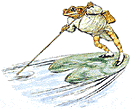
わたしはFireFoxに30個以上の拡張機能をいれて使っていますが、その中に阿修羅♪への投稿がとても簡単に行なえる拡張機能がいくつかありますので紹介します。
Tab Mix Plus
この拡張機能はタブの多段表示を可能とするもので阿修羅サイトに限らずとても重宝しています。FireFoxに拡張機能をいれている方の多くが使っていると思います。投稿に便利な点は、阿修羅の投稿画面を表示しながら引用元の記事があるタブを右クリックすることで引用元のURLをコピーできることです。つまり引用元の記事を阿修羅の投稿画面に貼り付けた後で引用元の画面を再び表示させることなくそのURLを投稿画面に貼り付けることができます。
Auto Copy
引用したい記事全体をマウスでドラグして選択しただけで選択範囲がクリップボードにコピーされます。後は投稿画面でペーストするだけです。
InFormEnter
この拡張機能は名前、住所欄などの右側表示される小さなアイコンをクリックして表示されるメニューから選んだ文字列を挿入できるものですが、阿修羅に投稿する際にハンドルネーム欄、認識番号欄の中をダブルクリックすると表示されるリスト中のハンドルネーム、認識番号を選択することで挿入してくれます。キーボードを叩くことなくマウスだけで入力できる点が便利です。
Copy Link Name
引用元記事のタイトルのなかにはリンクが貼られた文字列の場合があります。こんなときは普通は文字列をクリックしないように端の方からドラグして選択しコピーするという微妙なマウス操作が必要でした。この拡張機能を使うと直接文字列を右クリックして表示されるコンテキストメニューから「リンク名のコピー」を選択すると文字列がクリップボードにコピーされます。
CoLT
引用記事中にリンクが貼られた文字列がある場合、そのリンクも含めて投稿したい場合はその文字列をHTML形式に変換しなければなりません。この拡張機能を使うとHTMLの知識がなくてもリンクが有効な形式で投稿することができます。リンクが貼られた文字列を右クリックし、「リンクされたテキストとURLをコピーを選択し、サブメニューから「HTML」または「TEXT - URL」を選択します。
「HTML」を選択した場合はリンクを含めたHTML形式でコピーされます。投稿画面で該当するテキストを選択しペーストします。「HTML」を選択した場合は引用元のURLを始め投稿記事中のすべてのURLもリンクが貼られた形式にする必要があります。引用元の記事にリンクを貼っているリンク元の文字列またはURLを右クリックし、「リンクされたテキストとURLをコピーを選択し、サブメニューから「HTML」を選択し投稿画面で引用元としてぺーストします。リンク元が記事のタイトル場合、投稿記事上はURLではなくリンクが貼られたタイトルが表示されます。「HTML」で投稿する場合は投稿画面の「文中のURL自動リンク」のチェックを外して投稿します。
「TEXT - URL」を選択した場合は、「文字列 - URL」の形式でコピーされます。投稿画面で該当する文字列を選択し、ペーストすると文字列 - URLの形式に変換されます。この場合は投稿画面の「文中のURL自動リンク」のチェックを外す必要はありません。
この投稿もCoLTを使って書いています。
この拡張機能はサブメニューの一部が文字化けしているかもしれません。その場合はメニュー名を修正できます。
以上は私が阿修羅投稿でよく使っている拡張機能ですが他にも私の知らない便利な拡張機能があるかもしれません。
拡張機能は以下のサイトで入手することができます。
https://addons.mozilla.org/ja/firefox/
拡張機能の他にFireFoxの「ページのソースを表示」はソースが表示された状態で「長い行を折り返す」にチェックを入れることでソースがページ幅で折り返し表示され、改行も適切に処理されて表示されるので、HTMLの知識があれば(なくても何となく分かるようになります)画像も含め引用元とほとんど同じフォーマットで阿修羅サイトに投稿することも可能となります。
|
|
|
|
投稿コメント全ログ コメント即時配信 スレ建て依頼 削除コメント確認方法
|
|
 題名には必ず「阿修羅さんへ」と記述してください。
題名には必ず「阿修羅さんへ」と記述してください。
掲示板,MLを含むこのサイトすべての
一切の引用、転載、リンクを許可いたします。確認メールは不要です。
引用元リンクを表示してください。
|
|
|
|
|
|
|
|